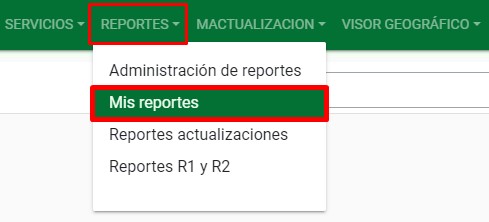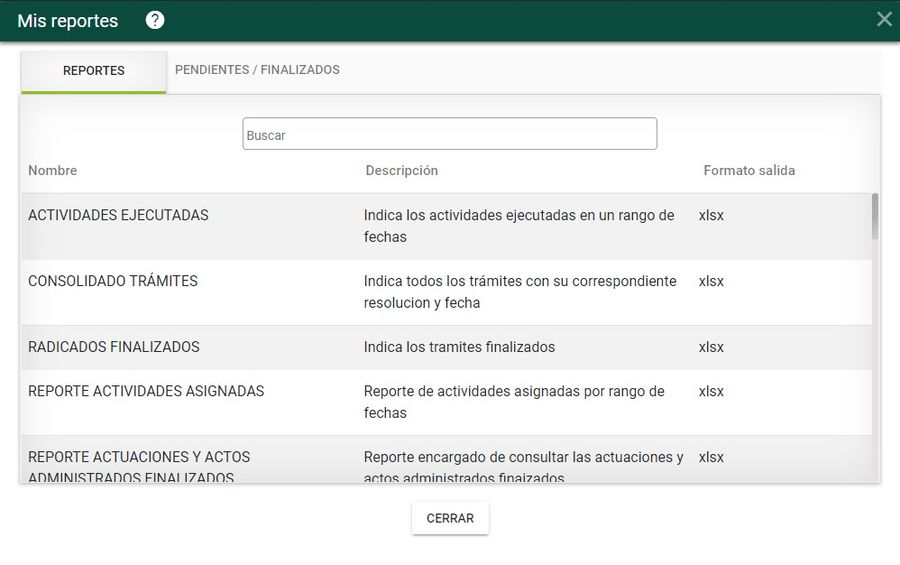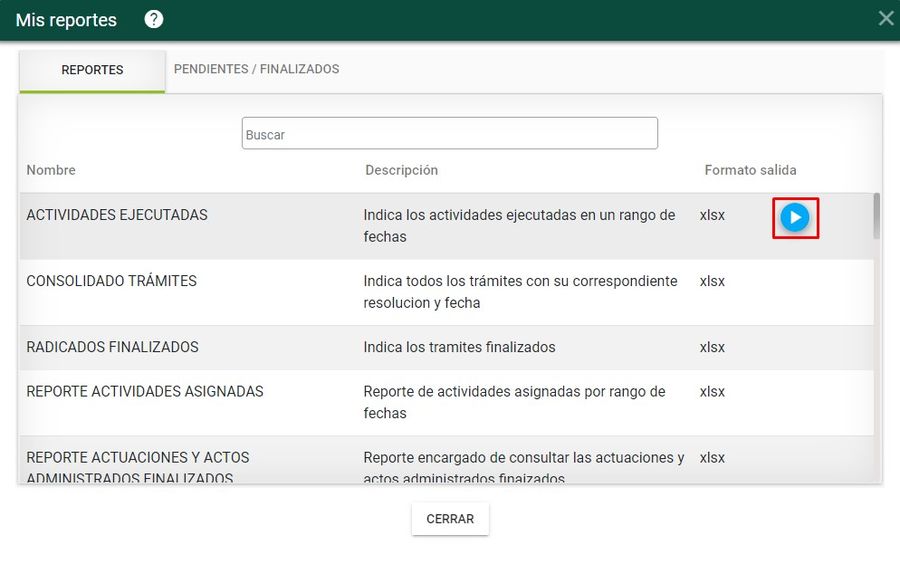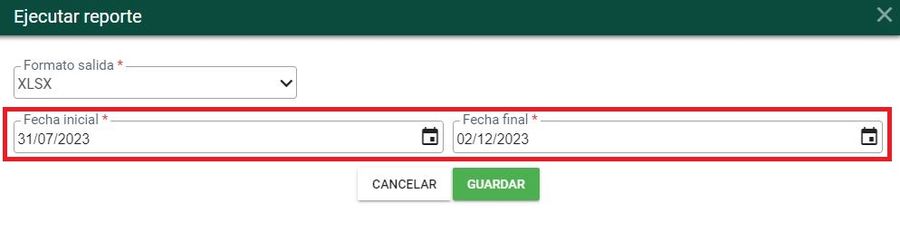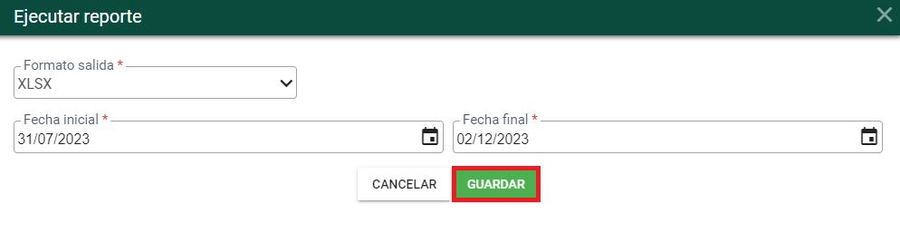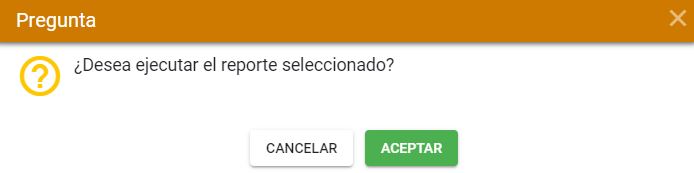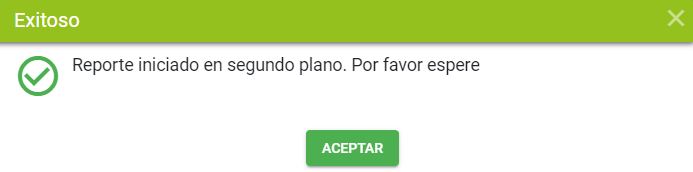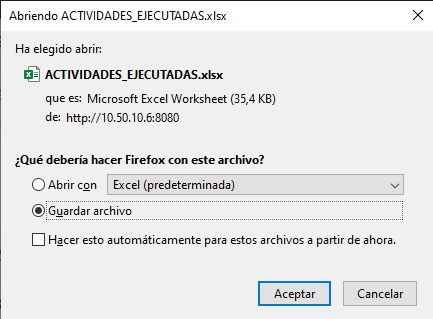Ejecución de Reportes
Introducción
Para generar los reportes ingresar por el menú REPORTES --> Mis Reportes
El sistema muestra el listado de reportes a los cuales tiene el usuario de acuerdo a los permisos que este tenga, ya sea a nivel de usuario o de perfil.
Ejecución de reportes
Para ejecutar uno de los reportes del listado, ubicar el cursor del mouse sobre uno de ellos y seleccionar el botón Ejecutar reporte
Seleccionar los criterios con los cuales se necesita generar el certificado
Clic sobre el botón GUARDAR
El sistema muestra mensaje para confirmar la acción de generación del reporte
Finalmente se indica que se ha iniciado la generación del certificado en segundo plano, es decir, que podrá continuar con otras actividades dentro del sistema mientras se genera el reporte.
Para consultar el estado de generación del reporte, seleccionar la pestaña PENDIENTES/FINALIZADOS
Si aún se encuentra generandose el certificado, se mostrará en la columna Estado EN EJECUCIÓN; para verificar si ya se finalizó el proceso, seleccionar el botón Refrescar
Cuando finaliza el proceso de generación, el reporte se mostrará en estado POR DESCARGAR, para proceder con la descarga seleccionar el botón Descargar
Al seleccionar dicho botón, el sistema muestra la ventana de descarga definida.